Установка и настройка программы. 6 Лицензия на число клиентов. 49 Регламентное тестирование системы «Net-pro» 50 приложение задание узлов и сетей. 55
| Вид материала | Регламент |
- Установка и настройка программы WinGate Установка и настройка программы WinRoute Настройка, 444.53kb.
- Установка и запуск программы 6 Настройка соединения, авторизации и безопасности 6 Подключение, 1851.46kb.
- Возможно дистрибутив программы Windows 98 Установка и настройка необходимого программного, 132.4kb.
- Установка и запуск программы 5 настройка параметров программы 7 настройка цветовой, 440.52kb.
- Отчет по циклу лабораторных работ «Локальные вычислительные сети», 62.03kb.
- «Россельхозбанк», 42.31kb.
- Характеристика специальности 210406 «сети связи и системы коммутации», 37.03kb.
- Содействия Трудоустройству, 471.6kb.
- Настройка служб сети Пышкин, 123.54kb.
- Настройка adsl через сетевой адаптер (lan) Установка модема и установка сплитера, 103.51kb.
Лицензия на число клиентов.
В программе «Net-PRO VPN Server» число обслуживаемых SOCKS-клиентов ограничено числом клиентов в лицензии, оплаченной пользователем программы и фиксируемой в электронном ключе Hardlock или HASP.
Пользователь программы может увеличить число клиентов, не меняя самой программы и электронного ключа. Для этого ему необходимо оплатить требуемое число дополнительных клиентов и получить от производителя специальный пароль (по электронной почте или устно по телефону).
Для того, чтобы увеличить число клиентов в лицензии, выполните следующие действия:
- Выберите пункт «Лицензия» меню «Настройка». Появится диалоговое окно с текущим значением лицензии и с запросом на его увеличение (см.Рис.32).
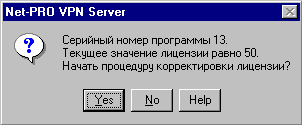
Рис.32. Окно «Лицензия»
- Нажмите кнопку «Да». Появится диалоговое окно «Корректировка лицензии».
- Введите пароль, полученный от производителя (вручную или через системный буфер обмена).
- Если операция завершилась успешно, появится диалоговое окно с новым значением лицензии.
-
Регламентное тестирование системы «Net-PRO»
Условия проведения тестирования
Требуемое оборудование
Для тестирования системы «Net-PRO», помимо сервера с установленной программой «Net-PRO VPN Server», необходим клиентский компьютер, подключенный к внутреннему интерфейсу сервера «Net-PRO» (для имитации защищаемой локальной сети), а также какой-либо ресурс, подключенный к внешнему интерфейсу сервера (для имитации доступа из локальной сети во внешнюю сеть). В качестве ресурса можно выбрать Web-сервер. На клиентском компьютере должна быть установлена программа «Net-PRO VPN Client», а также TCP/IP приложение, которое будет использоваться для доступа к ресурсу внешней сети (например, Web-браузер).
-
Создание копий рабочих параметров системы
Перед началом тестирования сохраните в отдельных файлах параметры настройки сервера и клиента «Net-PRO», задействованных в тестировании.
-
Тестирование идентификации и аутентификации администрирования в системе
- Запустите приложение «Net-PRO VPN Server» (см.п. 3.9) и в появившемся окне «Вход в программу» задайте ложное имя администратора и ложный пароль. Программа должна выдать сообщение «Неверное имя или пароль» и немедленно завершить свою работу.
- Запустите приложение «Net-PRO VPN Server» (см.п. 3.9) и в появившемся окне «Вход в программу» задайте правильное имя администратора и ложный пароль. Программа должна выдать сообщение «Неверное имя или пароль» и немедленно завершить свою работу.
- Запустите приложение «Net-PRO VPN Server» (см.п.3.9) и в появившемся окне «Вход в программу» задайте правильное имя администратора и правильный пароль. Программа должна продолжить свою работу.
- В системном журнале (см.п.3.9.4) просмотрите информацию, фиксирующую все предыдущие действия.
-
Сканирование открытых портов сервера
Для выявления открытых портов компьютера, на котором установлен сервер «Net-PRO», необходимо выполнить встроенную в приложение «Net-PRO VPN Server» процедуру сканирования портов (см.п.3.11.15). Если в процессе сканирования были обнаружены несанкционированные правилами защиты открытые порты, необходимо предпринять меры, описанные в п. 3.5.2 «Рекомендации для ОС Windows NT» и вновь повторить процедуру сканирования портов.
В штатном режиме функционирования программы «Net-PRO VPN Server» процедура сканирования портов не должна показывать ни одного открытого порта, кроме тех, которые заданы в настройке интерфейсов (см.п.3.11.2)!
-
Тестирование правил фильтрации
- С помощью утилиты ping (см. Руководство ОС) проверьте прохождение IP пакетов с клиентского компьютера на компьютер сервера «Net-PRO». Если IP пакеты не проходят, проверьте физические соединения внутренней сети и сетевые настройки клиентского и серверного компьютеров.
- С помощью утилиты ping (см. Руководство ОС) проверьте возможность прохождения IP пакетов с клиентского компьютера к ресурсу внешней сети, минуя приложение или службу сервера «Net-PRO». Если IP пакеты проходят, проверьте на серверном компьютере маршрутизацию на сетевом уровне: Control Panel => Network => страница Protocols => TCP/IP => Properties... => страница Routing (флажок Enable IP Forwarding должен быть отключен).
- Запустите сервер «Net-PRO» и выгрузите службу «Net-PRO VPN Server», если она загружена (п.3.11.13).
- Настройте «Net-PRO VPN Server» для регистрации в журнале событий всех соединений (п.3.11.11) и откройте монитор событий (п.3.11.14).
- В правилах доступа сервера «Net-PRO» разрешите доступ только с IP адреса клиентского компьютера к IP адресу и порту внешнего ресурса, задайте метод «Без аутентификации» (п.3.11.7).
- На клиентском компьютере отключите загрузку модуля «Net-PRO VPN Client» (п. 3.5.4. [1]) и запустите на выполнение какое-либо клиентское TCP/IP приложение, которое будет использоваться для доступа к ресурсу внешней сети (например, Web-браузер).
- Осуществите доступ с клиентского компьютера к ресурсу внешней сети. В мониторе событий приложения сервера «Net-PRO» не должна отображаться никакая информация, а ключ в иконке приложения должен оставаться затемненным. При правильной настройке сетевых компонент сервера «Net-PRO» доступ с клиентского компьютера к внешним ресурсам, контролируемым сервером, возможен только при загруженном модуле «Net-PRO VPN Client».
- На клиентском компьютере включите загрузку модуля «Net-PRO VPN Client» (п. 3.5.4. [1]) и настройте его для работы с ресурсом внешней сети через сервер «Net-PRO» без аутентификации (п п. 3.5.2, 3.5.3. [1]).
- Запустите на выполнение клиентское TCP/IP приложение, используемое для доступа к ресурсу внешней сети (например, Web-браузер).
- Для проверки функционирования сервера «Net-PRO» в режиме GUI-приложения осуществите доступ с клиентского компьютера к ресурсу внешней сети. В окне мониторинга событий сервера «Net-PRO» должна отображаться информация об устанавливаемых соединениях, а ключ в иконке приложения сервера должен поменять цвет на ярко-желтый.
Если этого не происходит, проверьте настройки «Net-PRO VPN Server» (см.п.3.11) и «Net-PRO VPN Client» (см.пп. 3.5.2, 3.5.3. [1]).
- Для проверки функционирования сервера «Net-PRO» в режиме системной службы, загрузите службу «Net-PRO VPN Server» (см.п.3.11.13) и осуществите доступ с клиентского компьютера к ресурсу внешней сети. В окне мониторинга событий приложения сервера «Net-PRO» не должна отображаться никакая информация, а ключ в иконке приложения должен оставаться затененным. Успешный доступ к ресурсу контролируется через пользовательское приложение TCP/IP, т.к. при работе сервера «Net-PRO» в режиме системной службы функции мониторинга событий недоступны.
- Выгрузите службу «Net-PRO VPN Server» (см.п.3.11.13) и измените IP адрес внешнего ресурса в правилах доступа (см.п.3.11.7).
- Повторите доступ к ресурсу внешней сети с клиентского компьютера. Ресурс должен быть недоступен.
- Загрузите службу «Net-PRO VPN Server» (см.п.3.11.13) и повторите доступ к ресурсу внешней сети. Ресурс вновь должен быть недоступен. Выгрузите службу.
- В правилах доступа сервера «Net-PRO» восстановите IP адрес и измените порт внешнего ресурса. Повторите доступ к внешнему ресурсу последовательно через серверное приложение и службу «Net-PRO VPN Server». Ресурс должен быть недоступен.
- В правилах доступа сервера «Net-PRO» восстановите порт внешнего ресурса и измените IP адрес клиентского компьютера. Повторите доступ к внешнему ресурсу последовательно через серверное приложение и службу «Net-PRO VPN Server». Ресурс должен быть недоступен.
- В правилах доступа сервера «Net-PRO» восстановите IP адрес клиентского компьютера и установите значения фильтра, соответствующие текущей дате и времени. Повторите доступ к внешнему ресурсу последовательно через серверное приложение и службу «Net-PRO VPN Server». Ресурс должен быть доступен.
- В правилах доступа сервера «Net-PRO» установите значения фильтра, соответствующие текущей дате и не соответствующие текущему времени. Повторите доступ к внешнему ресурсу последовательно через серверное приложение и службу «Net-PRO VPN Server». Ресурс должен быть недоступен.
- В правилах доступа сервера «Net-PRO» установите значения фильтра, соответствующие текущему времени и не соответствующие текущей дате. Повторите доступ к внешнему ресурсу последовательно через серверное приложение и службу «Net-PRO VPN Server». Ресурс должен быть недоступен.
- В правилах доступа сервера «Net-PRO» очистите значения фильтра по дате и времени, запретите доступ с IP адреса клиентского компьютера к IP адресу и порту внешнего ресурса, задайте метод «Без аутентификации» (см.п.3.11.7).
- Повторите доступ к внешнему ресурсу последовательно через серверное приложение и службу «Net-PRO VPN Server». Ресурс должен быть недоступен.
- В правилах доступа сервера «Net-PRO» восстановите настройки параметров доступа с IP адреса клиентского компьютера к IP адресу и порту внешнего ресурса.
